AliveColors の豊富な機能を使用して、 ゼロから高品質なデジタル写真を作成することができます。このチュートリアルは、ベクター形式の形を使用したリアルな小さな水滴の作成方法を紹介します。
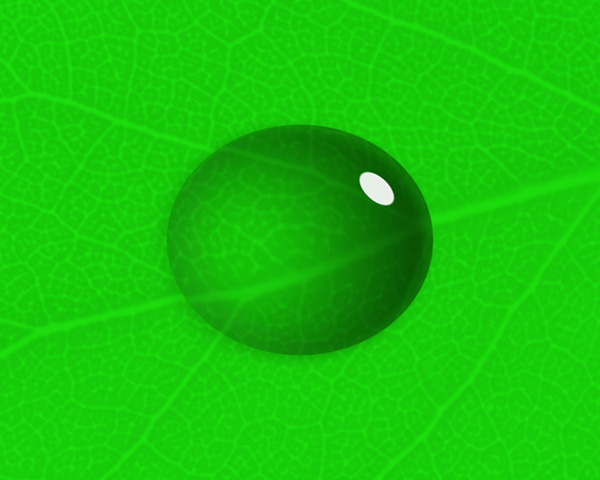 結果
結果
AliveColors 画像エディターを開いて、新しいドキュメントを作成します。([ファイル]メニューの[新規]を選択するか、Ctrl+Nキーを使用)背景の色を緑に指定します。
ツールバーの形の新規作成ツール を選択します。ツールオプションパネル で楕円形を選択し、楕円形を描きます。楕円形のレイヤーを2枚複製して、3枚のレイヤーすべての名前を変更します。上のレイヤーをハイライト、真ん中をブロブ(水滴)、下をシャドウに変更します。
を選択します。ツールオプションパネル で楕円形を選択し、楕円形を描きます。楕円形のレイヤーを2枚複製して、3枚のレイヤーすべての名前を変更します。上のレイヤーをハイライト、真ん中をブロブ(水滴)、下をシャドウに変更します。
![[レイヤー]パネル [レイヤー]パネル](/img/examples/alivecolors/water-drop/layers-panel.png) [レイヤー]パネル
[レイヤー]パネル
[選択]パネルに切り替え、[色範囲...]オプションを使用して楕円形を選択し、  をクリックしてロックします。Ctrl+Dホットキーで選択を解除します:これは後で必要になります。
をクリックしてロックします。Ctrl+Dホットキーで選択を解除します:これは後で必要になります。
ブロブ?レイヤーを選択して他の2枚のレイヤーを隠します。 をクリックすると、ベクター レイヤーの設定パネルを開くことができます。[形を塗りつぶし]タブでグラデーションでの塗りつぶしの種類を選択します。
をクリックすると、ベクター レイヤーの設定パネルを開くことができます。[形を塗りつぶし]タブでグラデーションでの塗りつぶしの種類を選択します。
塗りつぶしをするために、グラデーションでの塗りつぶしツール  を選択し、 グラデーションのタイプを放射状
を選択し、 グラデーションのタイプを放射状  に変更し、[反転]ボタン
に変更し、[反転]ボタン  をクリックします。白い点をクリックすると、設定メニューが開きます。色を黒、不透明度を 0 に変更します。グラデーションの位置を次のように調整します。
をクリックします。白い点をクリックすると、設定メニューが開きます。色を黒、不透明度を 0 に変更します。グラデーションの位置を次のように調整します。
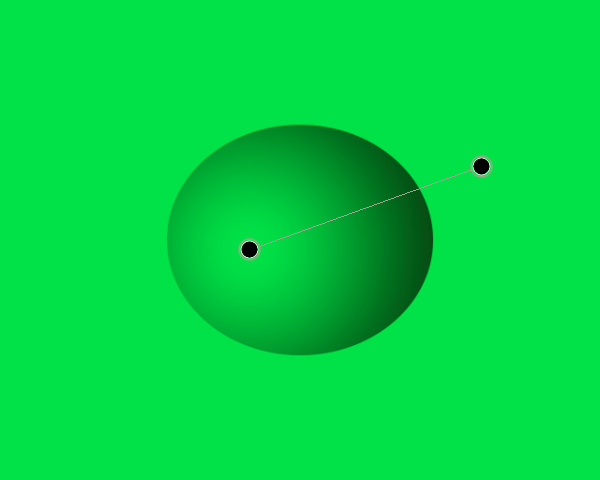 グラデーションを追加
グラデーションを追加
[レイヤー]パネルでレイヤーをクリックしてコンテキスト メニューを開き、 [レイヤーをラスタライズ]コマンドを選択します。
ガウスぼかし効果を適用します。[ぼかしの範囲]パラメーターを 1.0. に設定します。
レイヤーの不透明度を 60% に下げます。
[レイヤー]パネルの  をクリックして、レイヤー効果の一覧を開き、 影 (外側)を選択します。効果設定を次のように調整します。
をクリックして、レイヤー効果の一覧を開き、 影 (外側)を選択します。効果設定を次のように調整します。
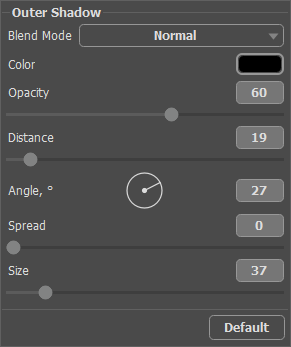 影 (外側)の設定
影 (外側)の設定
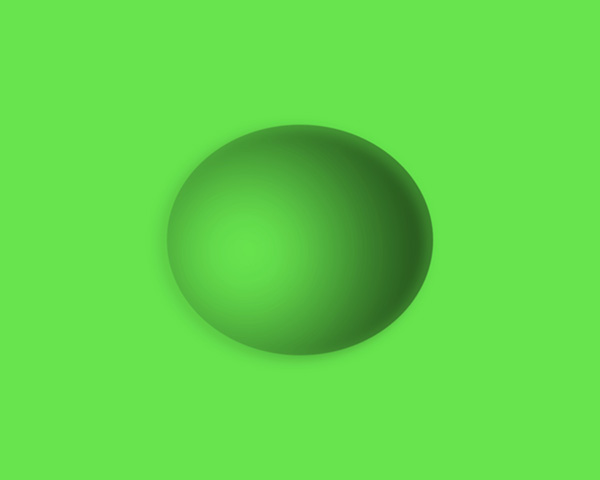 水滴を作成
水滴を作成
ハイライトのレイヤーに切り替えて、可視性をオンにします。 をクリックしてベクター レイヤーの設定パネルを開き、塗りつぶした色を白に変更します。 レイヤーをラスタライズして、 [編集]メニューの[自由変形]ツールを使用して、楕円形のサイズを小さくします。
をクリックしてベクター レイヤーの設定パネルを開き、塗りつぶした色を白に変更します。 レイヤーをラスタライズして、 [編集]メニューの[自由変形]ツールを使用して、楕円形のサイズを小さくします。
ガウスぼかし効果を適用します。[ぼかしの範囲]パラメーターを 1.5. に設定します。
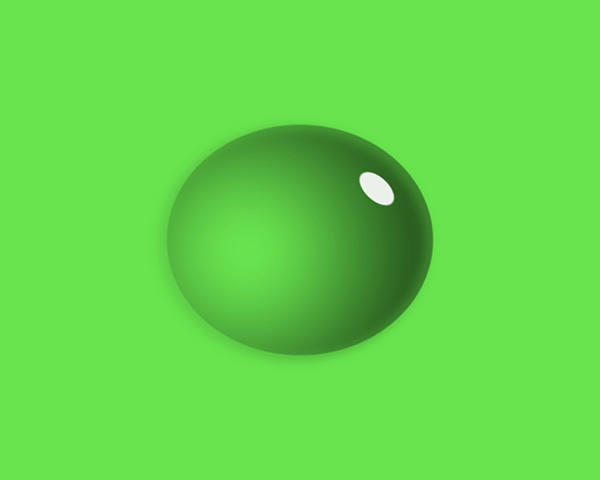 ハイライトを追加
ハイライトを追加
シャドウのレイヤーを選択して、見えるようにします。 をクリックしてベクター レイヤーの設定パネルを開き、塗りつぶした色をグレーに変更します。RGB (110、110、110)形の新規作成ツール
をクリックしてベクター レイヤーの設定パネルを開き、塗りつぶした色をグレーに変更します。RGB (110、110、110)形の新規作成ツール  を選択します。形の種類が楕円形になっていることを確認し、ツール モードを形の領域から除外
を選択します。形の種類が楕円形になっていることを確認し、ツール モードを形の領域から除外  に変更します。新しい楕円形を次のように描きます。
に変更します。新しい楕円形を次のように描きます。
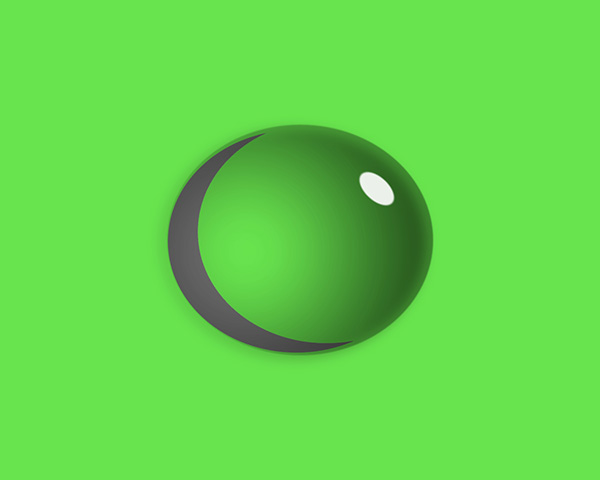 シャドウの形
シャドウの形
シャドウレイヤーをラスタライズします。移動ツール  を使用して、レイヤーを小さくし、右側に数ピクセル移動します。レイヤーの不透明度を 5% に下げます。
を使用して、レイヤーを小さくし、右側に数ピクセル移動します。レイヤーの不透明度を 5% に下げます。
ガウスぼかし効果を適用します。[ぼかしの範囲]パラメーターを 2.5. に設定します。
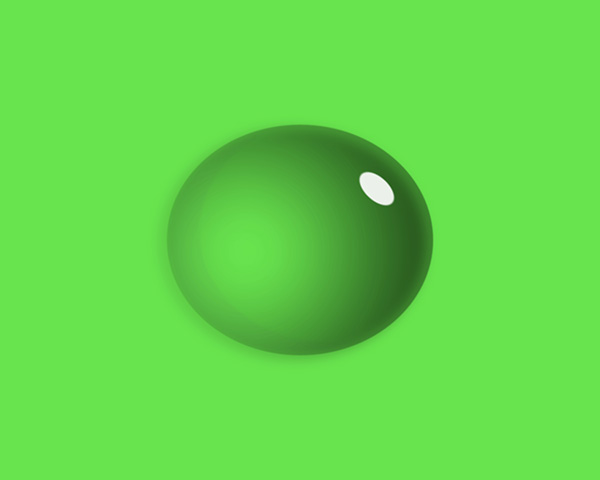 シャドウを追加
シャドウを追加
もしあなたが望むなら、単色の背景をテクスチャのレイヤー (例えば、葉のレイヤー)で置き換えることができます。
[選択]パネルに移動し、以前作成した選択を有効にします。つまむ効果 ([効果] > [歪み])を適用し、 球状 を選択して、強度 を 9.0. に設定します。
選択解除Ctrl+D)次がその結果です。
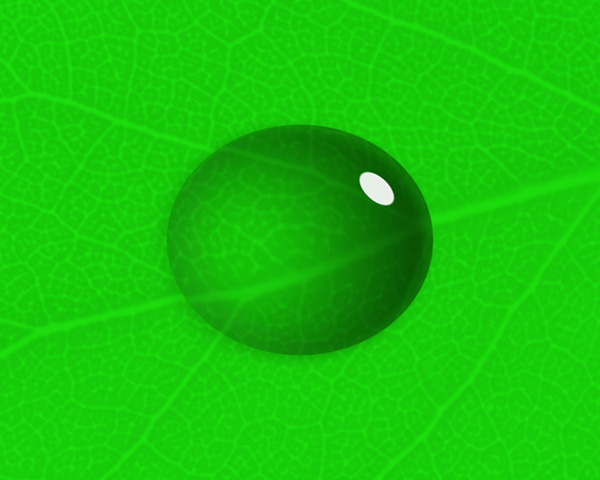 結果
結果
